- 工信部備案號 滇ICP備05000110號-1
- 滇公安備案 滇53010302000111
- 增值電信業務經營許可證 B1.B2-20181647、滇B1.B2-20190004
- 云南互聯網協會理事單位
- 安全聯盟認證網站身份V標記
- 域名注冊服務機構許可:滇D3-20230001
- 代理域名注冊服務機構:新網數碼




歡迎來到藍隊云技術小課堂,每天分享一個技術小知識。
最近突然發現Windows遠程桌面(mstsc)不能在遠程端和本地端之間自由的復制和粘貼了,這還是非常影響使用體驗的;因此記錄一下解決方法,以便后續再遇到此類問題時查看如何解決;
一、背景
原來通過mstsc遠程連接Windows能夠直接在本地和服務器之間復制、粘貼一些文字和文件,最近突然無法直接復制粘貼了,只能通過遠程映射的本地磁盤方式交換文件,太為繁瑣。
已經確認遠程桌面連接選項“本地資源->本地設備和資源->剪貼板”中勾選了剪貼板,如果該選項沒有勾選,記得勾選上。
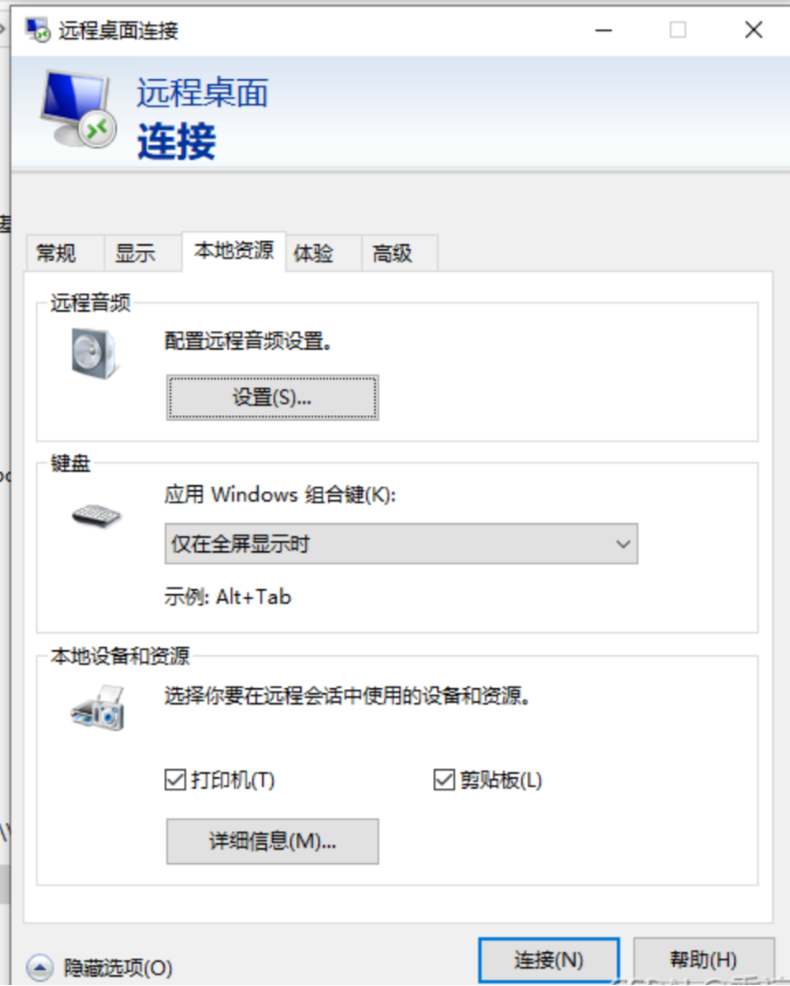
二、解決辦法
2.1 方法1 重啟rdpclip.exe進程
在遠程Windows服務器中重啟“rdpclip.exe”進程即可。
1、進入遠程桌面:打開資源管理器,殺掉rdpclip.exe進程;
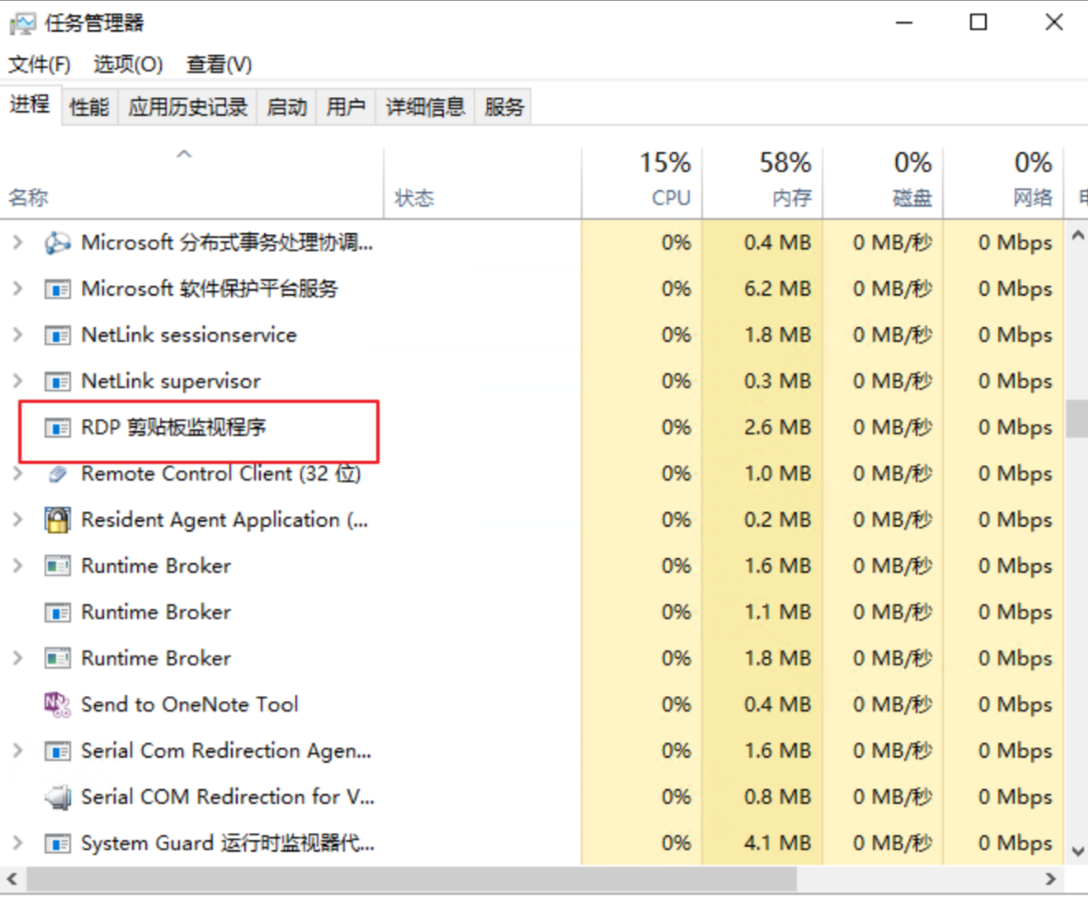
點擊結束任務。如果沒有該進程,直接往下進行即可。
2、win+R啟動“運行”,輸入:rdpclip.exe,回車重啟該進程。
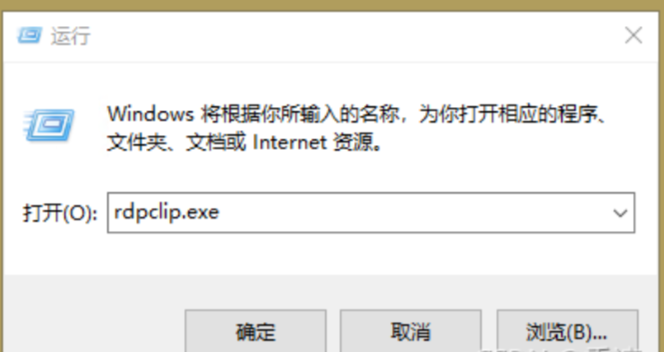
3、此時粘貼文件或者文字發現已經可以粘貼了。
4、可以驗證一下:
再次在任務管理其中查看進程rdpclip.exe是否已經啟動,如果已經啟動,就測試是否可以復制粘貼,如果還是沒有啟動,則再次操作第2步

2.2 方法2:本地設備和資源對服務器進行共享
1、首先我們遠程打開我的電腦查看初始效果,是只有本地磁盤C盤、D盤和百度網盤的
2、打開遠程桌面連接程序,運行—mstsc—進入遠程桌面連接入口,并點擊顯示選項

3、在顯示選項中找到本地資源,并點擊本地設備和資源中的詳細信息

4、在詳細信息中勾選需要給服務器使用的設備和資源,其中我們要實現遠程文件復制到服務器上,那么我們勾選驅動器中需要用到的文件的磁盤,當然也可以全選,勾選后點擊確定,然后連接遠程桌面
5、連接上遠程桌面以后我們打開我的電腦,就可以看到我們給服務器共享的磁盤了
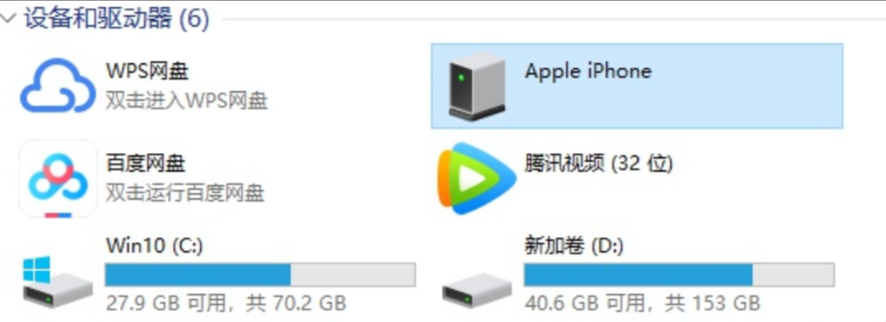
方法二只是一種迂回的方法,我們可以把本地文件用這種方式在服務器上打開,但是還是不可以直接復制粘貼文件或者信息到本地的
三、mstsc簡介
"Mstsc"是Microsoft Remote Desktop Services Client的縮寫,也稱為遠程桌面連接。 它是微軟公司開發的一款遠程桌面協議和客戶端應用程序,允許用戶通過網絡連接到遠程計算機,并在本地計算機上使用遠程計算機的資源和應用程序。
以下是關于Mstsc的幾個重要特點:
遠程訪問:使用遠程桌面連接,您可以輕松地從任何地方遠程訪問位于其他位置的計算機。只需輸入遠程計算機的IP地址或計算機名,即可建立連接并控制遠程計算機。
桌面共享:Mstsc支持將您的桌面共享給其他用戶。您可以授予其他人臨時訪問權限,使他們能夠查看和操作您的桌面。這在遠程支持、會議協作和培訓等場景中非常有用。
遠程管理:對于系統管理員來說,Mstsc是管理遠程服務器和工作站的重要工具之一。您可以使用Mstsc連接到遠程服務器,進行配置、監視和故障排除等操作,而無需直接在遠程計算機上操作。
安全性:Mstsc提供了一些安全性功能,如數據加密和身份驗證機制,以確保遠程連接的安全性。您可以通過使用安全套接字層(SSL)協議建立加密連接,并設置訪問權限和憑據以防止未經授權的訪問。
靈活性:Mstsc提供了各種配置選項和高級設置,以滿足不同用戶的需求。您可以自定義分辨率、顏色深度和音頻設置等參數,以獲得最佳的遠程桌面體驗。
總而言之,Mstsc是一款強大且常用的遠程桌面連接工具,它使用戶能夠輕松訪問和控制位于其他位置的計算機,實現遠程辦公、技術支持和系統管理等任務。
藍隊云官網上擁有完善的技術支持庫可供參考,大家可自行查閱,更多技術問題,可以直接咨詢。同時,藍隊云整理了運維必備的工具包免費分享給大家使用,需要的朋友可以直接咨詢。
更多技術知識,藍隊云期待與你一起探索。
提交成功!非常感謝您的反饋,我們會繼續努力做到更好!
這條文檔是否有幫助解決問題?
售前咨詢
售后咨詢
備案咨詢
二維碼

TOP